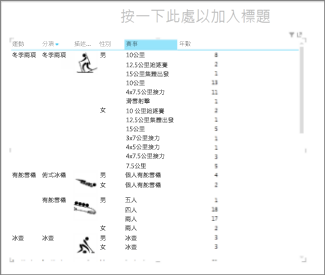重要: 在 Microsoft 365 版 Excel 和 Excel 2021,Power View 于 2021 年 10 月 12 日移除。 或者,您可以使用由 Power BI Desktop, 提供的互動式視覺體驗,這您可以免費下載。 您也可以輕鬆 將 Excel 活頁簿匯入至 Power BI Desktop。
在 Power View 您可以排序表格或矩陣,以您想要的順序顯示資料。 您可以排序資料的任何欄上的表格或矩陣,以立即重新排列資料 (圖像欄) 。
附註: 如果您是在 Power View 中排序SharePoint,您必須在編輯模式中。 在您想要排序的表格或矩陣中,按一下報表區域左上角的 [編輯報表>。
![SharePoint 中的 Power View [啟用編輯] 按鈕](https://support.content.office.net/zh-tw/media/40c77acc-c665-46c7-896b-113609b9c076.png)
-
在表格或矩陣中,按一下您想要排序的欄標題。 您看到標題旁的向上或向下箭鍵,顯示欄位是按照遞增或遞減順序排序。
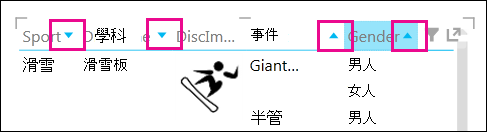
-
按一下箭鍵以反轉排序次序。 您可以排序文字、數位、日期及時間。 您無法排序影像欄。
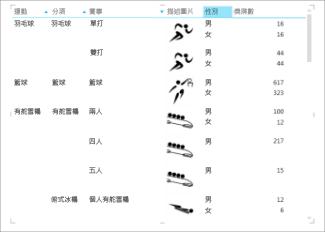
請注意,性別或獎牌計數旁沒有箭號。 性別使用預設的排序次序 ,按字母順序排序。 此視圖中未排序值欄位的獎牌計數。
-
在矩陣中,您可以排序一個數值資料行上的整個矩陣,或在每個群組層級的一個非數值資料行上排序矩陣。 假設您有一個以運動分組的矩陣,並包含分項、事件和年度計數欄。 您可以只依據年計數欄排序,也可以根據欄位在矩陣中顯示的順序來排序其他 3 個欄位 (運動、訓練、事件) 中的一或多個欄位。
附註: 在平面表格中,一次只能排序一欄。
下列矩陣會以年度計數排序。 如果您根據賽事的播放年數排序,矩陣會從播放時間最多到播放時間最少的運動中排序。 在運動中,分項也會從最年數到最小年數排序,然後按字母順序排序符合總計的分項。
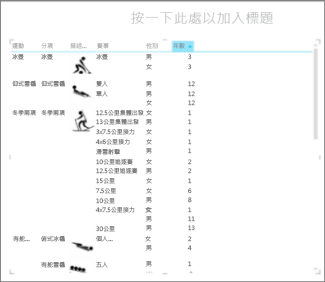
此矩陣會以分項排序。